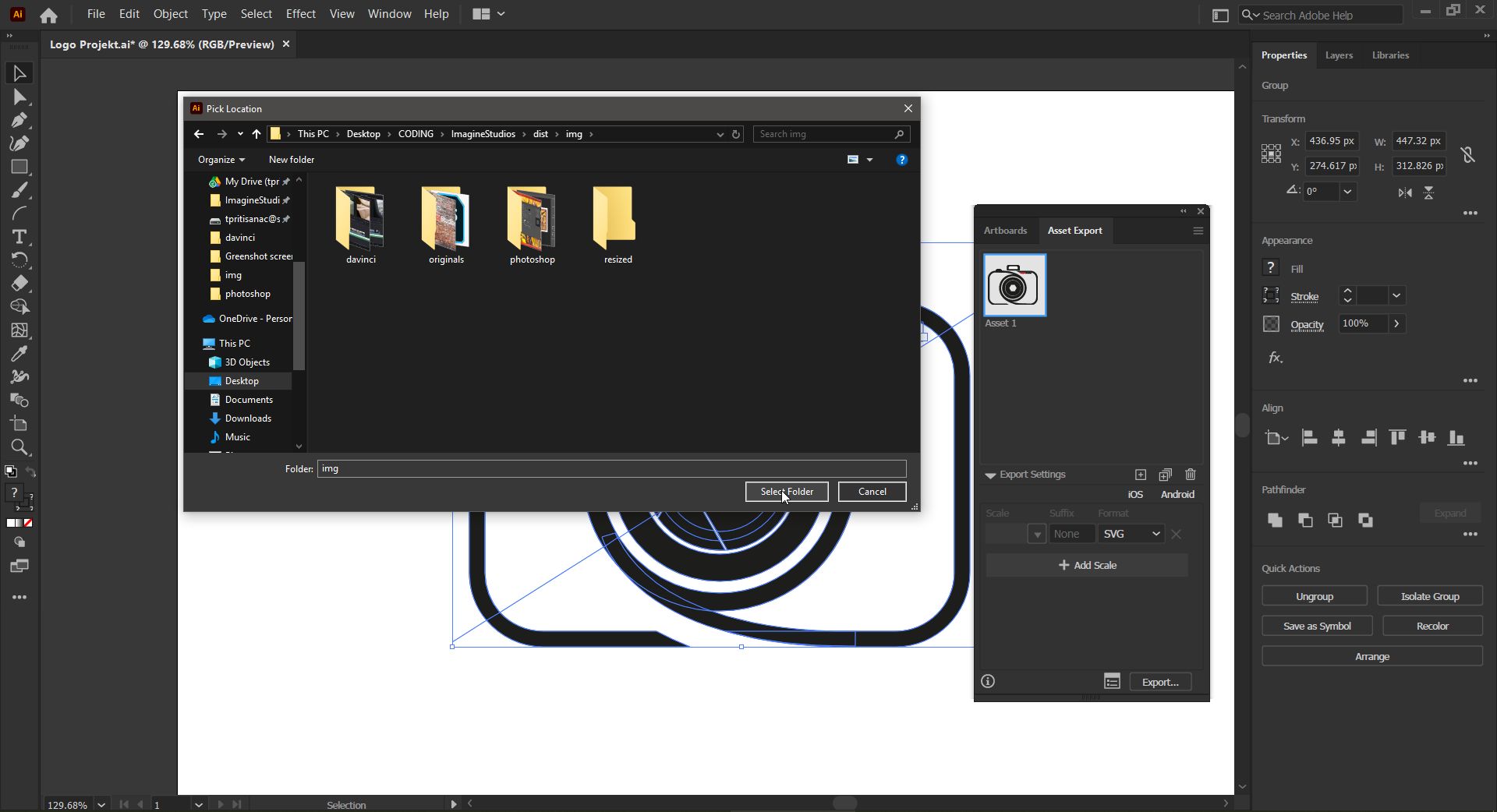Cilj: Izraditi logo za cover screen ove webstranice. Ideja je napraviti logo u obliku fotoaparata sa suptilnim imenom kompanije.
Alat: Adobe Illustrator 2022 (Free trial)
Cilj: Izraditi logo za cover screen ove webstranice. Ideja je napraviti logo u obliku fotoaparata sa suptilnim imenom kompanije.
Alat: Adobe Illustrator 2022 (Free trial)
Pokretanjem Illustratora započinjemo novi projekt pritiskom na Create new te odabiremo format A4. Color mode stavljamo na RGB i orijentaciju na landscape.
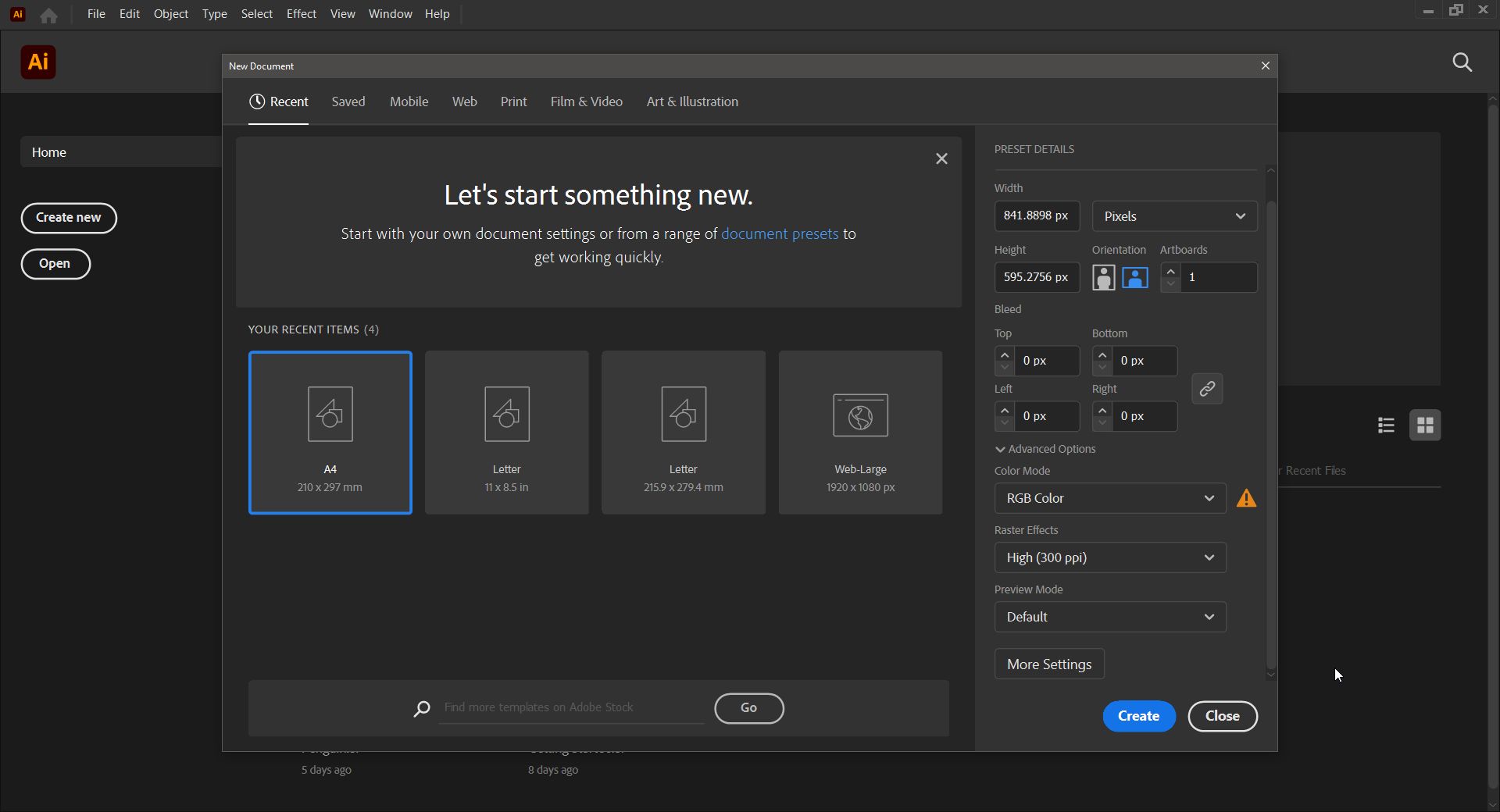
Prvi korak biti će izrada okvira fotoaparata. Za to ćemo koristiti Rectangle tool (M) i napraviti pravokutnik željene veličine.
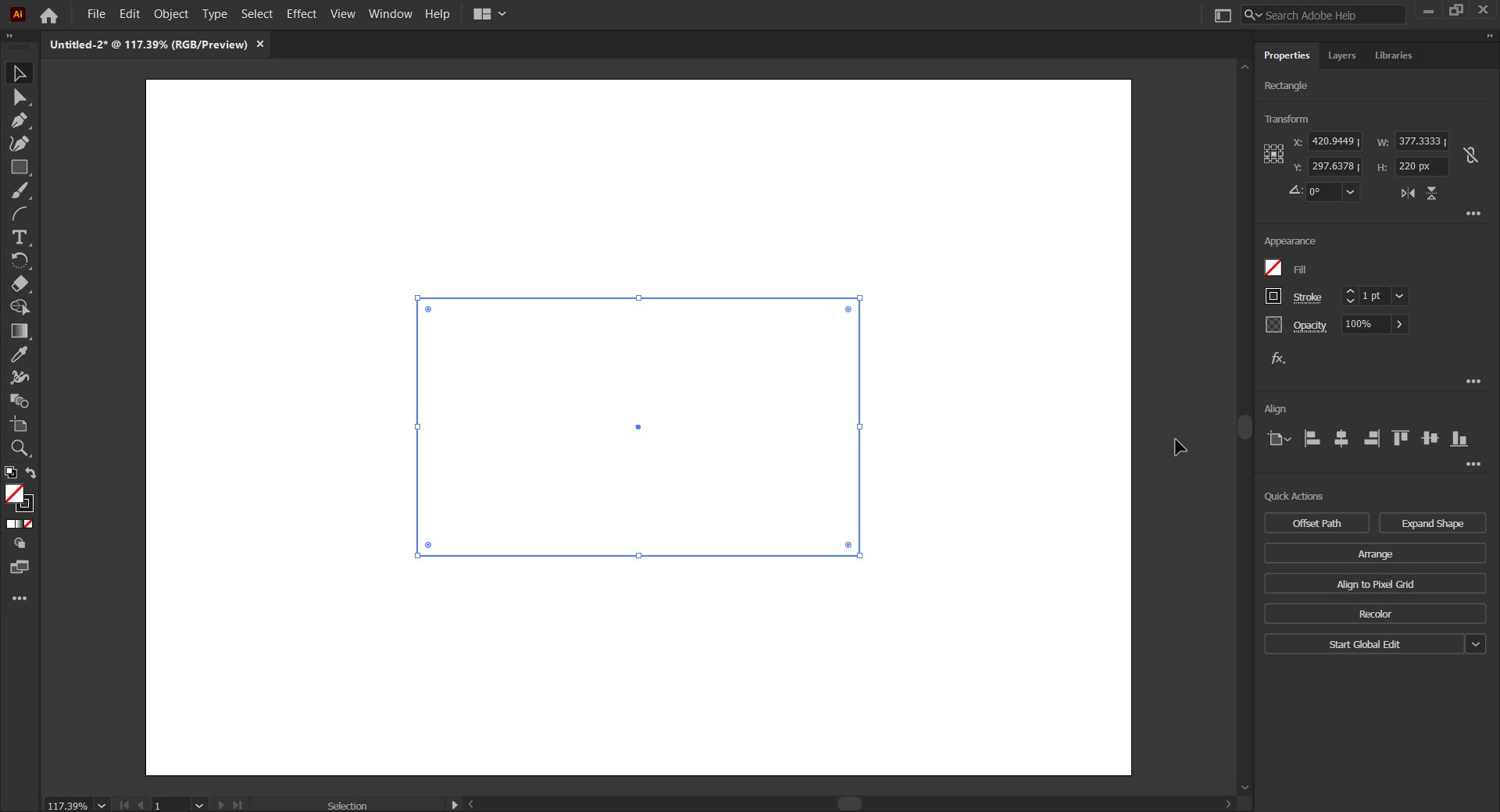
Kako bi zakrivili rubove pritisnuti ćemo na jednu od kružnica unutar svakog ugla pravokutnika te ju povući prema unutra dok ne dobijemo željenu zakrivljenost uglova. U desnom panelu Properties podesiti ćemo Stroke na veličinu 12pt crne boje, a Fill na no fill.
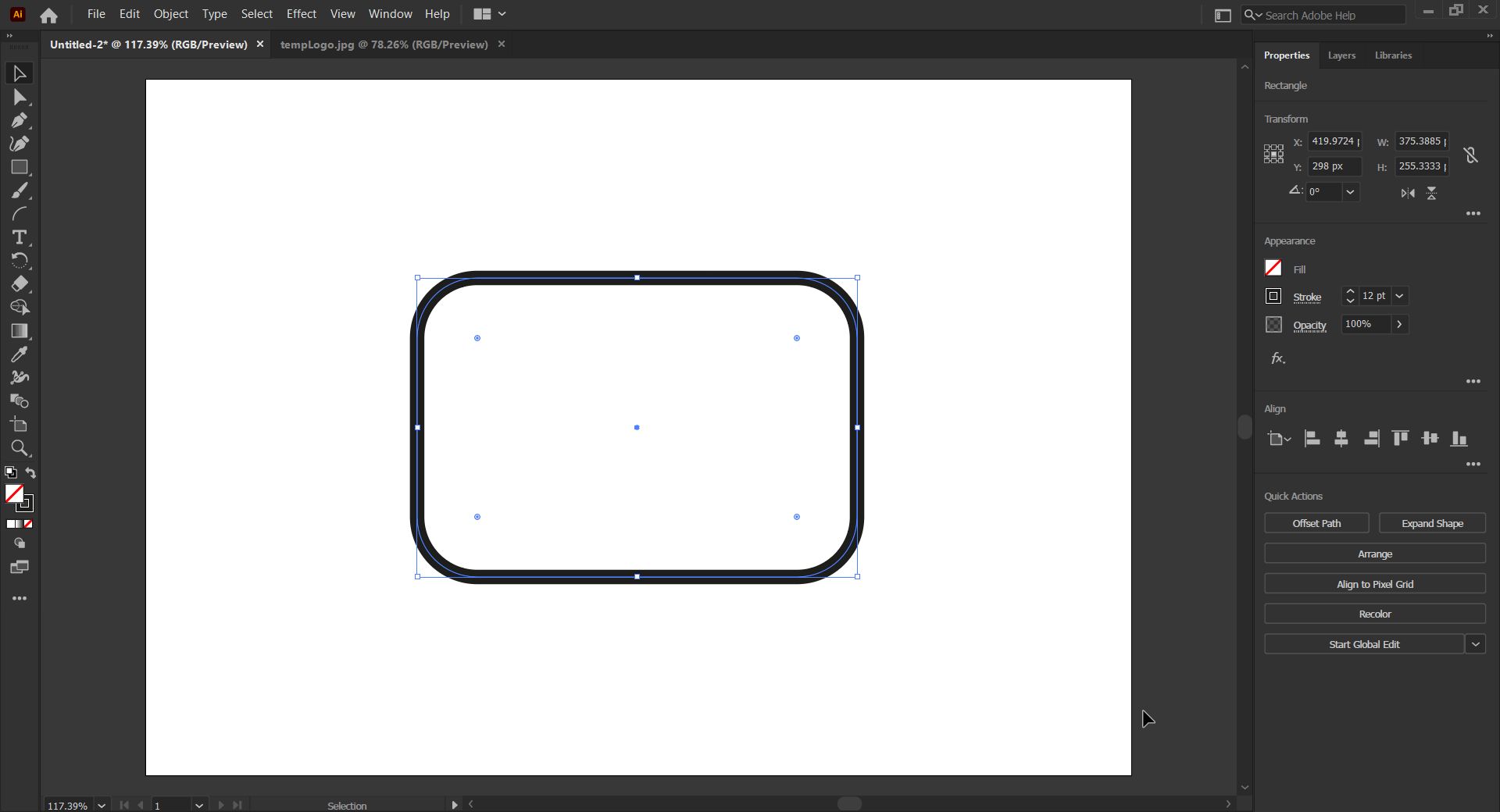
Za izradu objektiva koristiti ćemo tri kružnice. Najprije ćemo napraviti vanjsku kružnicu koristeći Elipse tool (L) uz držanje tipke Shift kako bi se održao isti omjer dužine i širine. Potom ćemo kopirati ovu kružnicu dva puta tipkama Ctrl + c i Ctrl + v te nove kružnice smanjiti u odnosu na vanjsku kružnicu. Unutrašnju kružnicu ćemo ispuniti crnom bojom. Kako bi sve bilo točno poravnato sa Selection tool (V) ćemo zaokružiti sve geometrijske likove i u panelu Propertis pod Align ćemo pritisnuti na ikone Horizontal align center i Vertical align center .
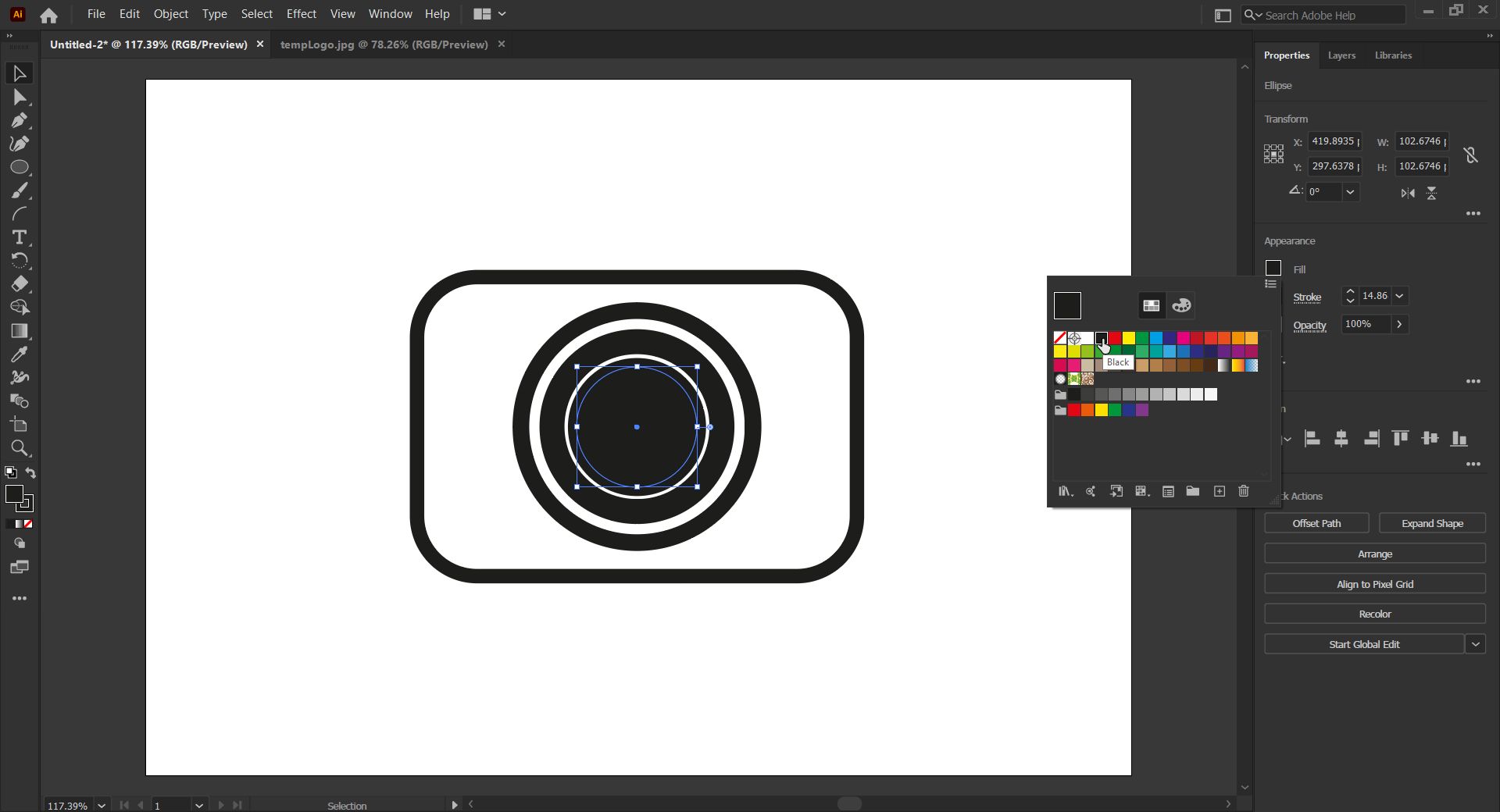
Koristeći Pen tool (P) napraviti ćemo krivlju kao na slici.
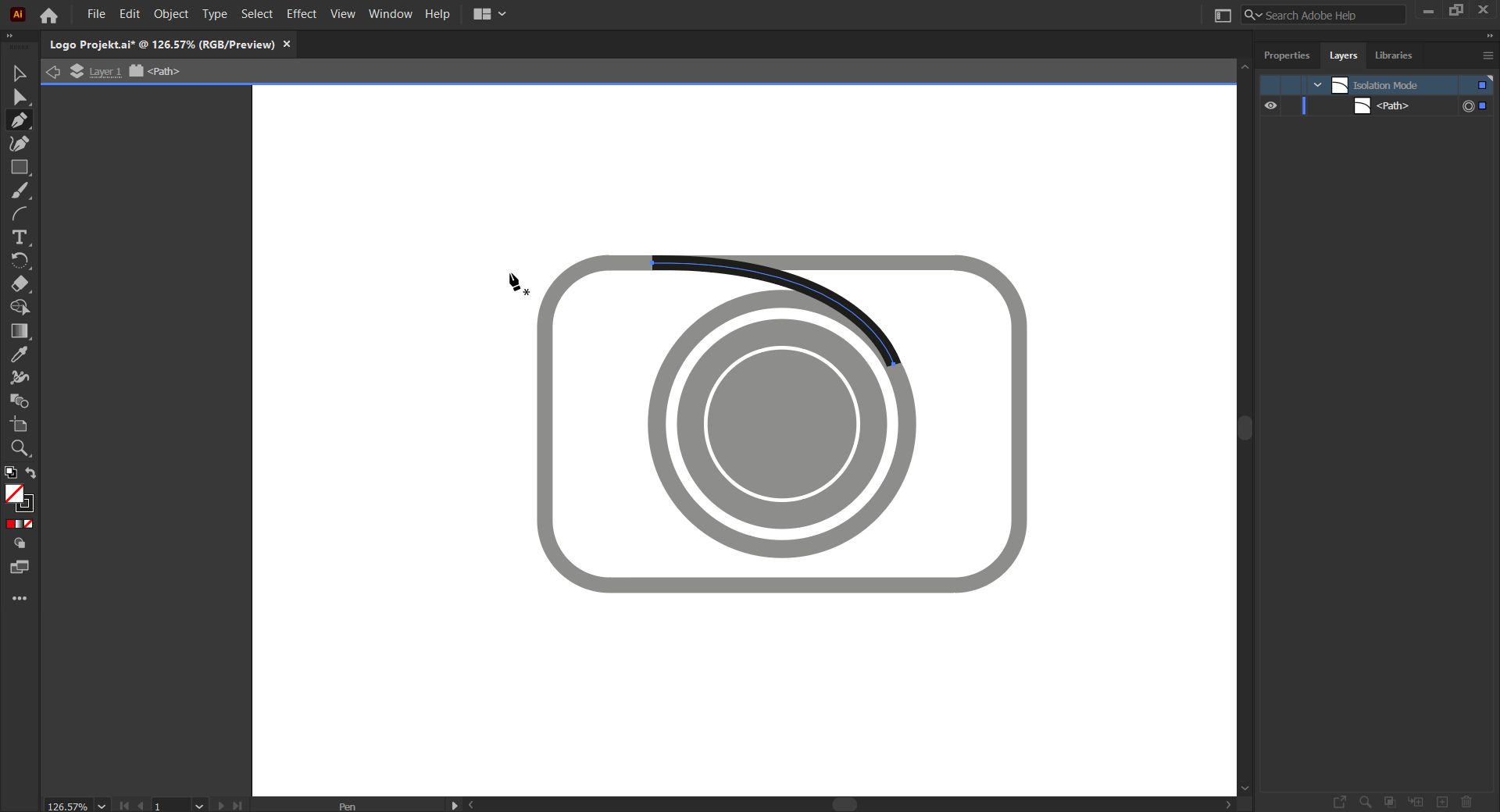
Kako bi napravili istu krivulju na doljnjoj strani objektiva selektirati ćemo ovu krivulju i otići u izbornik Object -> Transform -> Reflect... Najprije ćemo krivulju reflektirati horizontalno i pritisnuti dugme Copy . Potom ćemo selektirati kopiranu krivulju i ponoviti postupak no ovaj puta reflektirati vertikalno. Za kraj ćemo krivulju smjestiti na doljnu poziciju.
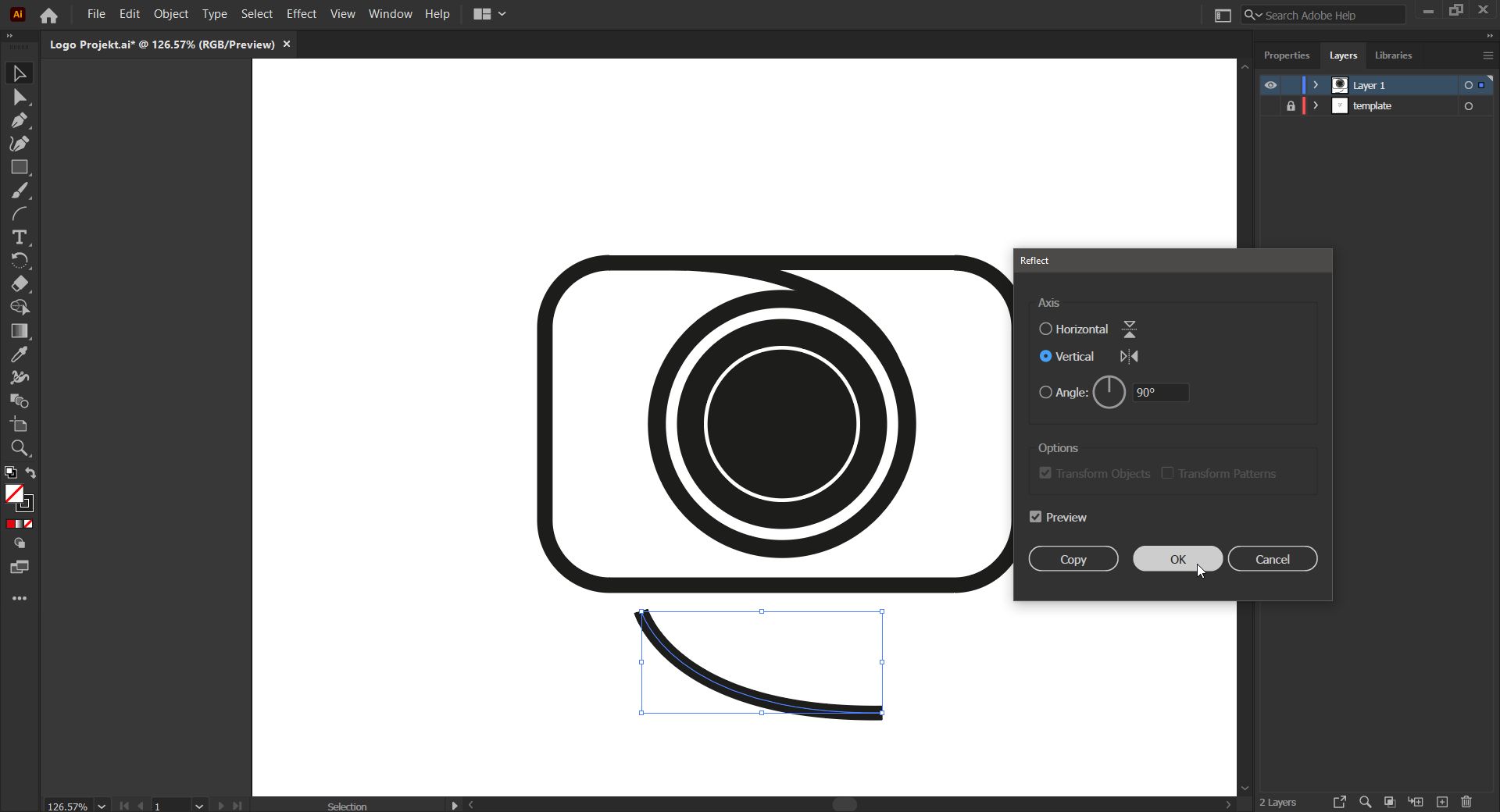
Želimo jedan dio okvira izrezati u obliku ove krivulje. Kako bi to napravili kopirati ćemo postojeću krivulju, promjeniti joj boju, podebljati ju i postaviti odmah uz prvu krivulju. Kako bi mogli izrezati presjek okvira i ove krivulje potrebno ih je oboje pretvoriti u shape.
Sa selection toolom ćemo ih oboje označiti te otići na Object -> Path -> Outline Stroke Ovo će krivulju (path) pretvoriti u oblik (shape). Kako bi manupulirali sa oblicima koristiti ćemo Shape Builder tool (Shift + m)
Sada je potrebno kliknuti na sve djelove crvene krivulje držeći stisnutu tipku Alt čime ćemo taj segment ukloniti iz selekcije, tj. obrisati.
Postupak ćemo ponoviti i za doljnju krivulju.
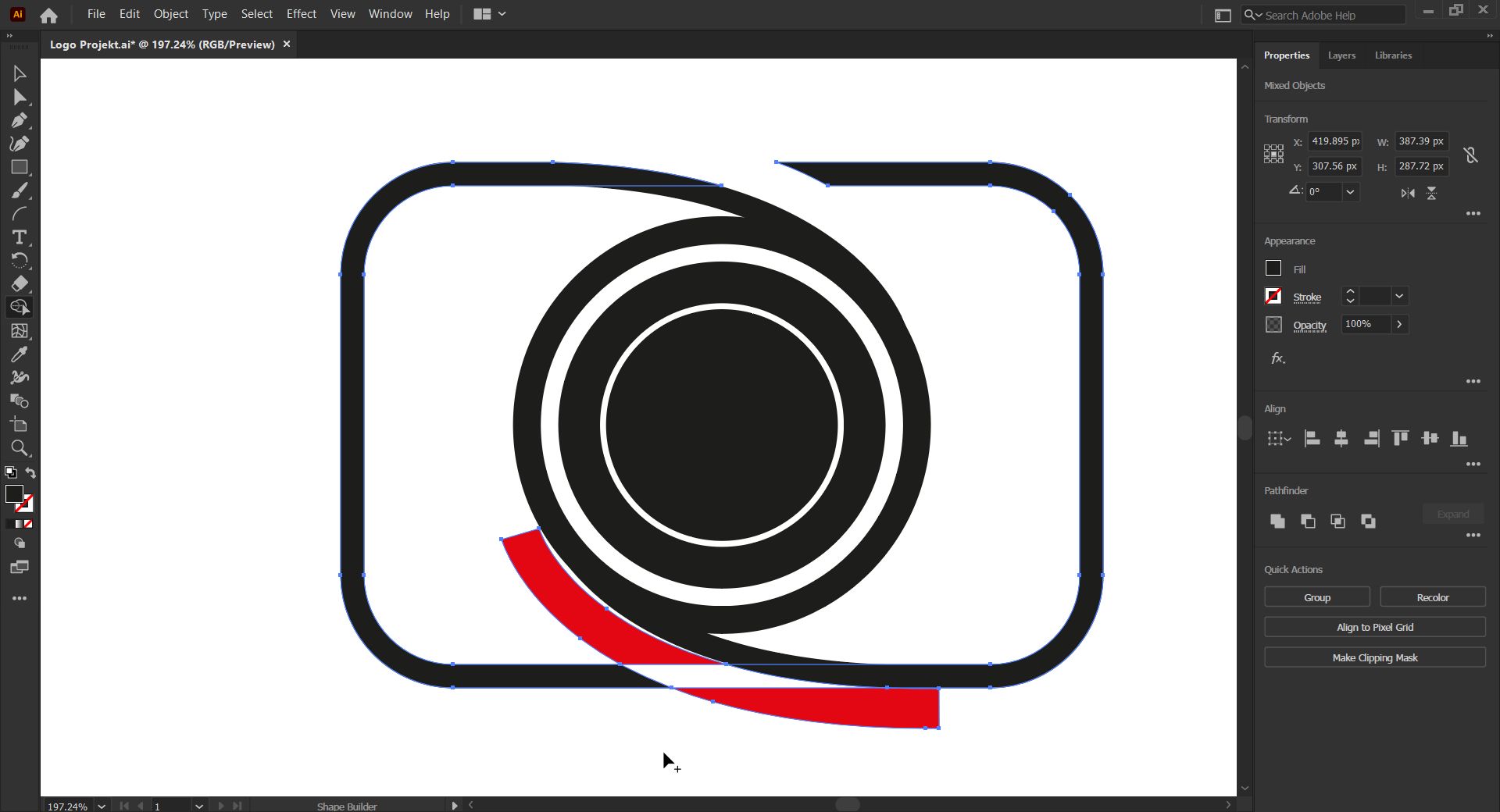
U gornjem djelu fotoaparata nacrtati ćemo okidač i bljeskalicu pomoću pravokutnika i zaobljivanja uglova.
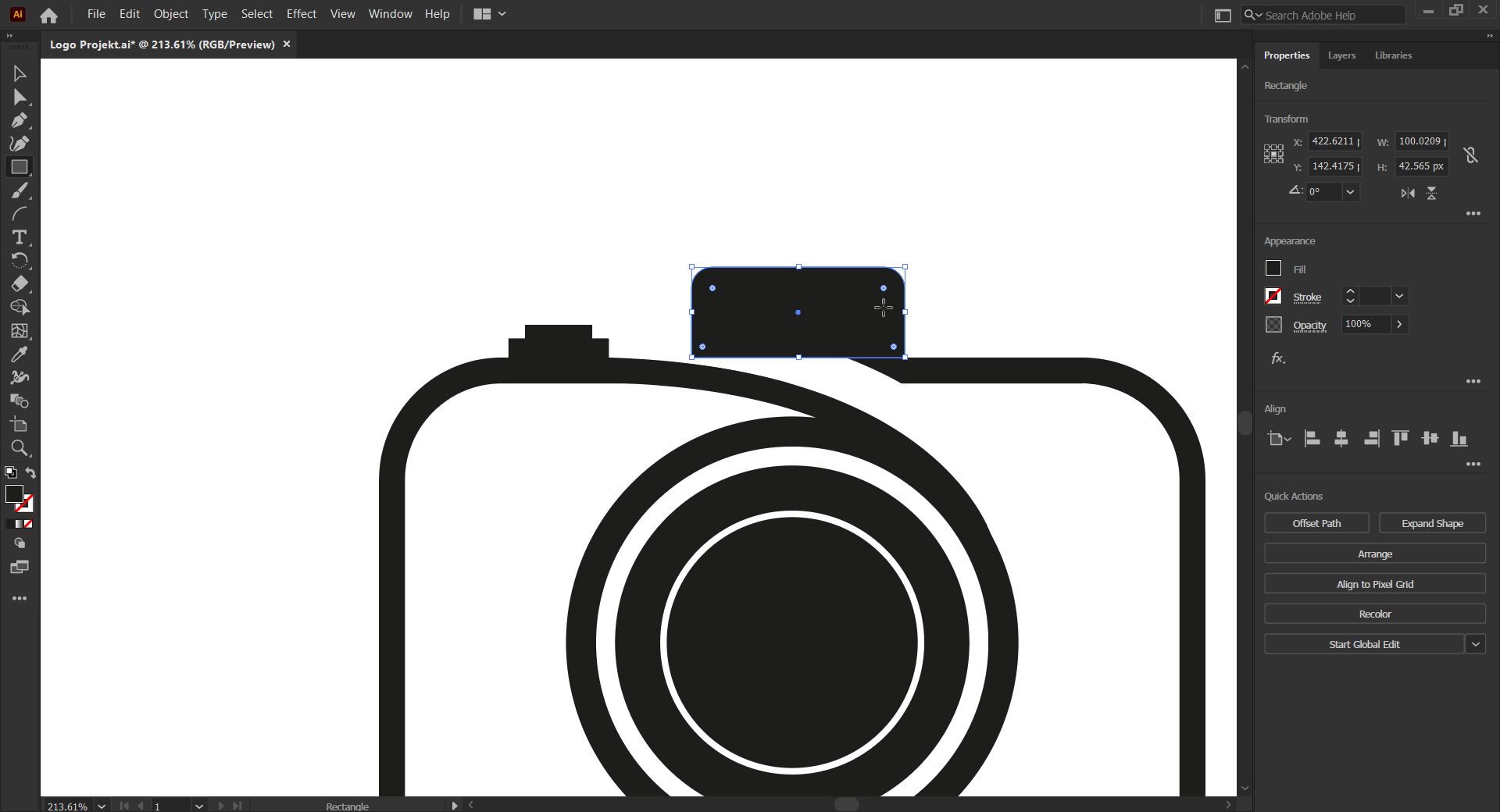
U središnjem krugu objektiva nacrtati ćemo oblik šesterokuta pomoću Polygon toola te ga centrirati u sredinu kružnice. Potom ćemo nacrtati ravne linije uz svaku njegovu stranicu sve do sjecišta sa kružnicom. Kako bi bolje vidjeli uvećati ćemo sliku i odabrati prikaz čistih linija Outline pritiskom kombinacije Crtl + y
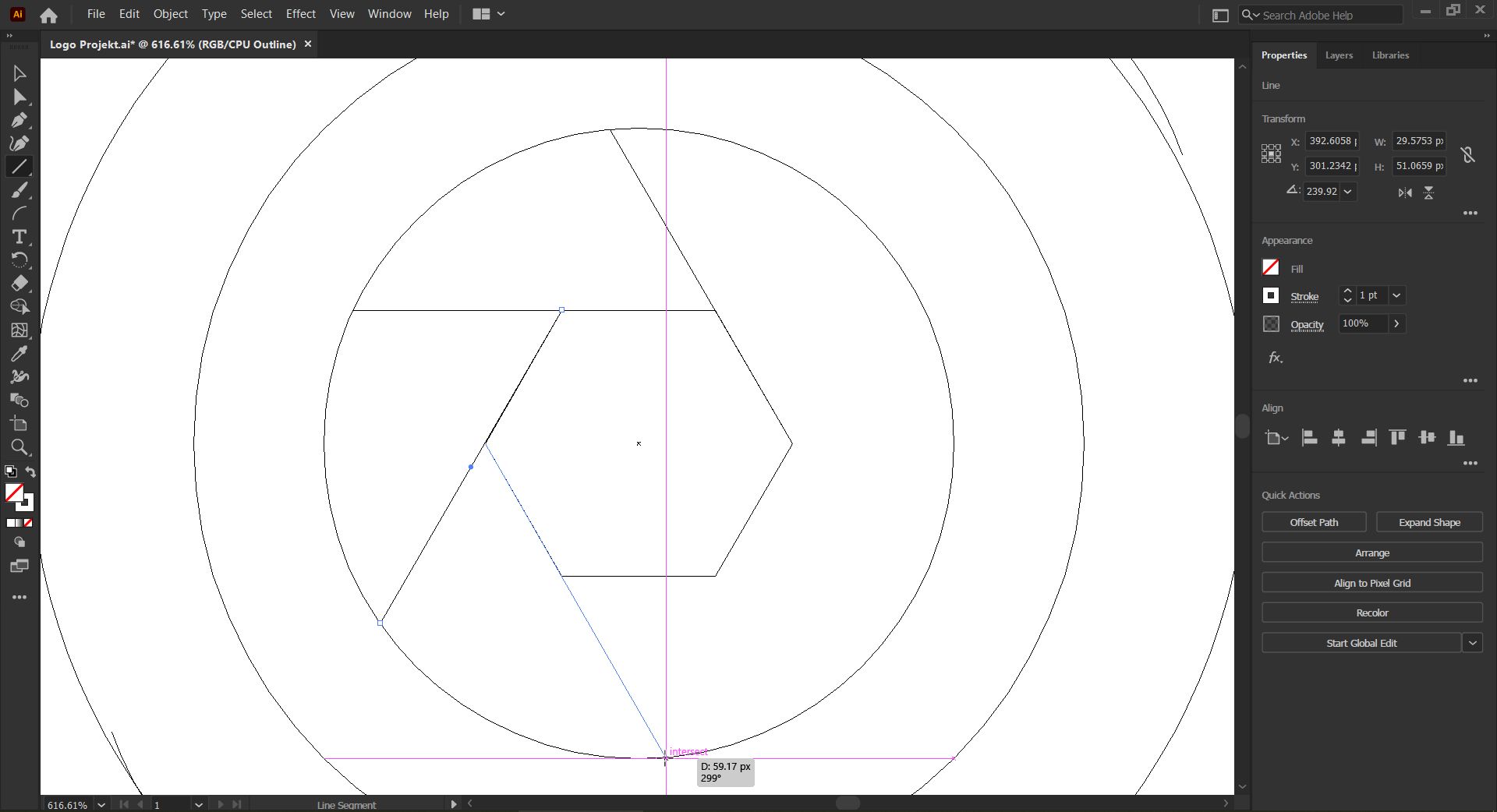
Sada je potrebno sve linije pretvoriti u oblike na prethodno prikazan način te sa Shape Builder toolom obrisati središnji poligon i linije koje iz njega idu prema kružnici.
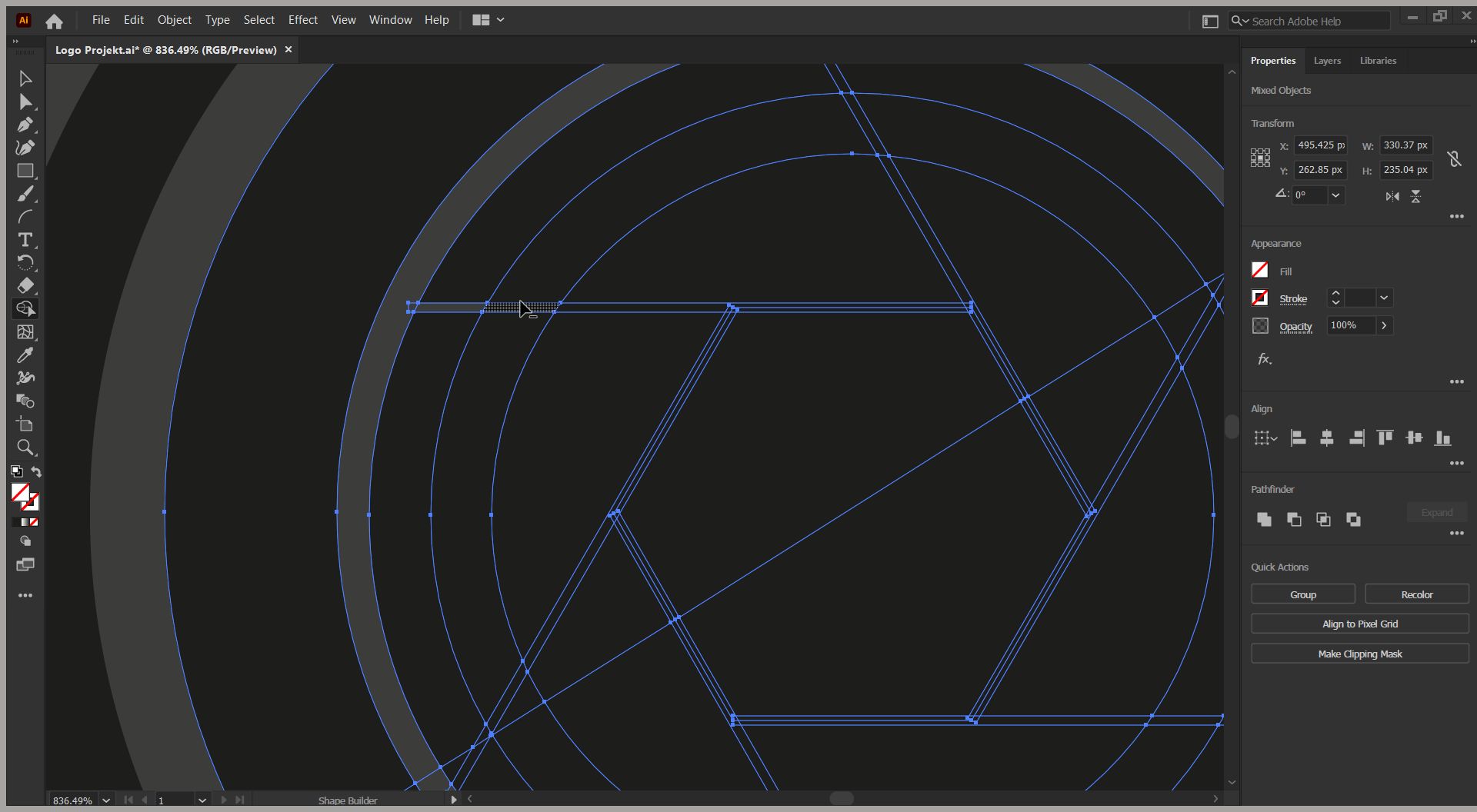
Za kraj ćemo u gornji desni ugao tijela fotoaparata postaviti tekst ImagineStudios koristeći Type tool (T). Sve oblike ćemo selektirati sa Selection toolom i grupirati ih u jednu grupu odlaskom na Object -> Group .
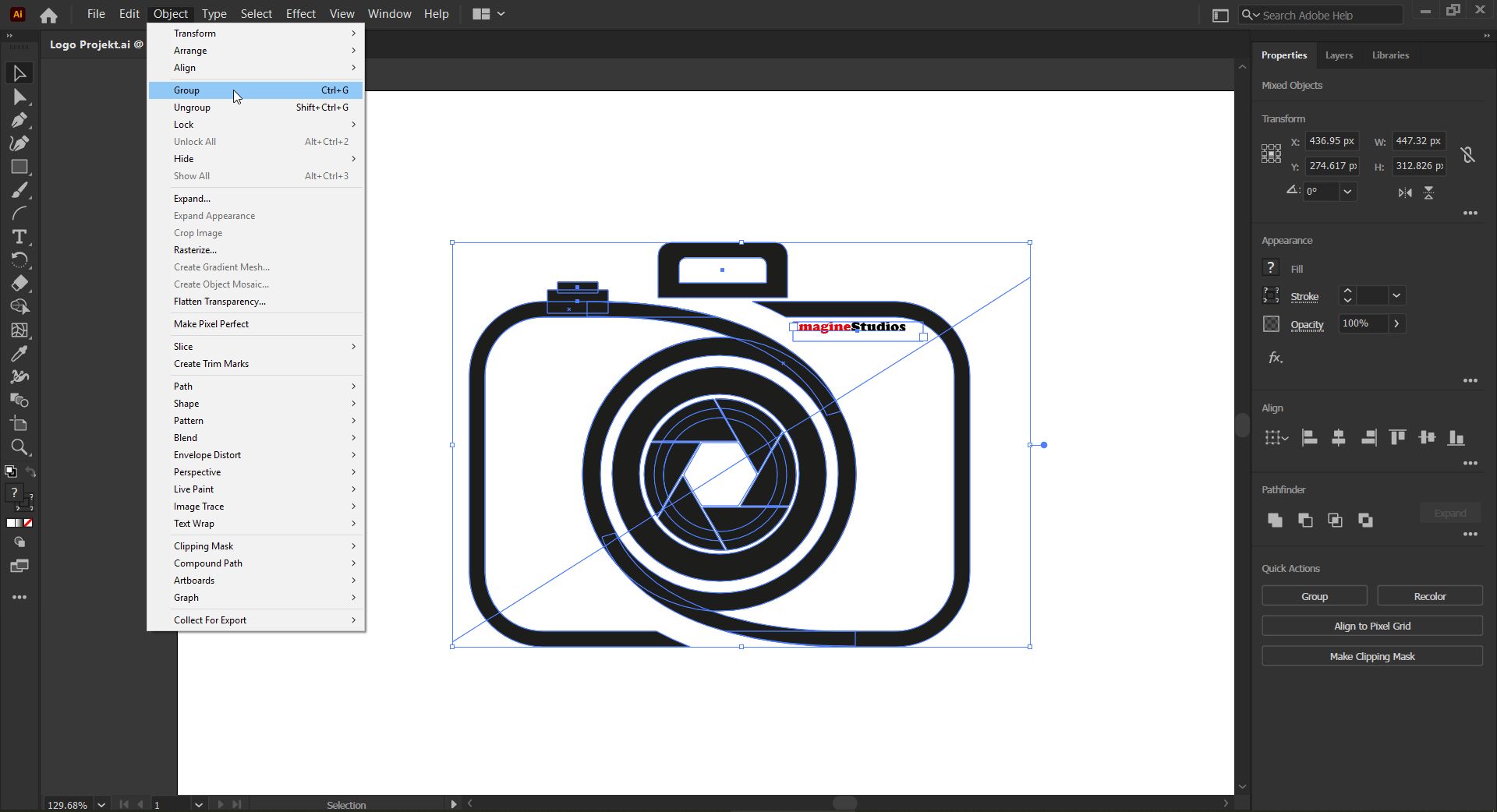
Za usnimiti Logo kao SVG otići ćemo na izbornik Window -> Asset Export te povući cijelu grupu oblika u novo otvoreni prozor. Odabrati ćemo Format: SVG , preimenovati Asset i klikom na Export... usnimiti ga na računalo.